Jak uruchomić plik wsadowy jako administrator bez monitu w systemie Windows 10?
Na komputerze z systemem Windows można wykonać szereg zadań, uruchamiając polecenia. Te polecenia działają świetnie. Niektórzy ludzie próbują również wykonać kilka z tych poleceń jeden po drugim. To masowe wykonywanie poleceń pomaga im uzyskać większą wydajność. Ale ręczne pisanie i wykonywanie tych poleceń zajmuje dużo czasu.
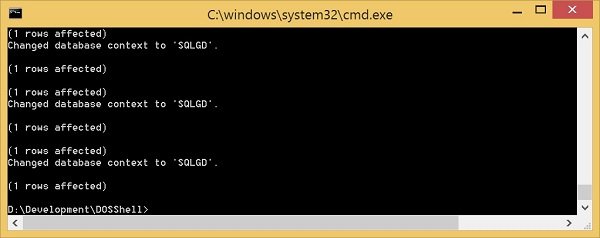
Aby temu przeciwdziałać, Microsoft dodał funkcję uruchamiania plików wsadowych w(Batch files on) swoich systemach operacyjnych. Te pliki wsadowe są również uruchamiane przez szereg programów w tle w celu wykonywania wielu zadań. Ale jeśli używasz niezależnego skryptu, możesz potrzebować uprawnień administratora, aby je wykonać. O tym będziemy mówić w przewodniku.
Jeśli chcesz jednorazowo uruchomić plik wsadowy jako administrator(Administrator one) , po prostu kliknij prawym przyciskiem myszy plik wsadowy, który chcesz uruchomić i wybierz Uruchom jako administrator.(Run as Administrator.)

Rozpocznie wykonywanie tego pliku wsadowego z uprawnieniami administratora.
Zawsze uruchamiaj(Run Batch) plik wsadowy jako administrator w systemie Windows 10(Windows 10)
Jeśli chcesz automatycznie podnieść plik wsadowy(Batch File) i uruchomić go jako Administrator , wykonaj następujące kroki:
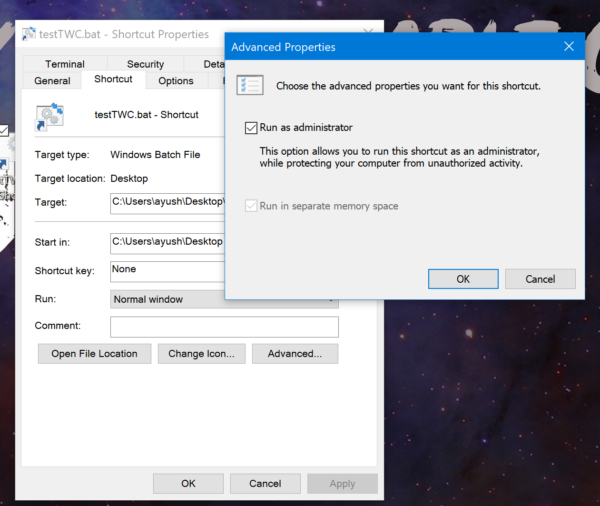
- Znajdź plik wsadowy
- Kliknij prawym przyciskiem myszy plik wsadowy
- Wybierz Utwórz skrót
- Nadaj mu odpowiednią nazwę
- Teraz kliknij prawym przyciskiem myszy plik skrótu
- Kliknij Właściwości.
- Wybierz kartę Skróty > Zaawansowane.
- Wybierz pole Uruchom jako administrator.
- Kliknij OK/Zastosuj i wyjdź.
Teraz za każdym razem, gdy uruchomisz skrót, plik wsadowy zawsze będzie uruchamiany jako administrator(Run as Administrator) .
That’s all!
Related posts
Jak defragmentować dysk twardy za pomocą pliku wsadowego w systemie Windows 11/10?
Jak uruchomić wiele programów za pomocą jednego skrótu w systemie Windows 11/10?
Potrzebujesz uprawnień do wykonania tej czynności w systemie Windows 10 [Naprawiono]
6 sposobów na zmianę konta na administratora iz powrotem w systemie Windows 10 —
Włącz lub wyłącz wbudowane konto administratora w systemie Windows 10
Zaloguj się jako administrator w systemie Windows 10
Napraw plik winmm.dll Nie znaleziono lub brak błędu w systemie Windows 10
Jak przekonwertować plik PDF na MOBI w systemie Windows 10?
Szyfruj pliki i foldery za pomocą systemu szyfrowania plików (EFS) w systemie Windows 10
Jak zresetować uprawnienia plików NTFS w systemie Windows 10?
Jak zmienić nazwę wielu plików zbiorczo w systemie Windows 10?
Skuteczne narzędzie uprawnień do plików i folderów w systemie Windows 10
Napraw Nie można usunąć plików tymczasowych w systemie Windows 10
Jak włączyć lub wyłączyć konto administratora w systemie Windows 10?
Co to są pliki TBL? Jak otworzyć pliki .tbl w systemie Windows 10?
Najlepsze darmowe oprogramowanie Dummy File Generator dla Windows 10
Jak otwierać pliki CUE i BIN w systemie Windows 10 za pomocą PowerISO
Włącz lub wyłącz indeksowanie zaszyfrowanych plików w systemie Windows 10
Utwórz listę plików i folderów za pomocą FilelistCreator dla Windows 10
Włącz lub wyłącz konto administratora na ekranie logowania w systemie Windows 10
